Construire
votre premier index
Le rôle de Wilbur consiste à parcourir votre disque et à créer un index du texte contenu dans les fichiers que vous lui demandez d'inclure. Lorsque vous effectuez une recherche, Wilbur consulte cet index au lieu d'inspecter de nouveau tous ces fichiers sur le disque. Cela vous permet de trouver très rapidement ce que vous cherchez, mais, bien sûr, il faut préalablement avoir créé un tel index avant toute exploration.
Lorsque vous exécutez Wilbur pour la première fois - et chaque fois que vous créez un nouvel index - Wilbur fait apparaître ce dialogue :
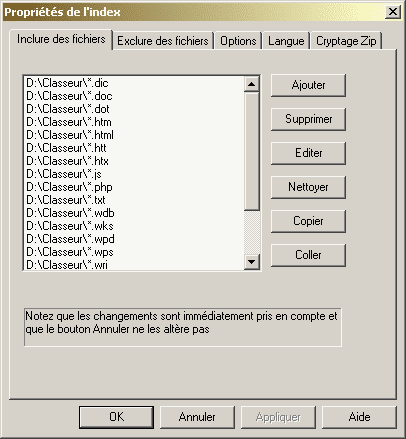
 Si vous ne voyez pas le dialogue des Propriétés d'index, appelez la commande Nouvel index dans le menu Fichier de Wilbur, ou bien cliquez sur le bouton correspondant dans la barre d'outils. Si vous ne voyez pas le dialogue des Propriétés d'index, appelez la commande Nouvel index dans le menu Fichier de Wilbur, ou bien cliquez sur le bouton correspondant dans la barre d'outils.
Pour vous faciliter les choses, Wilbur propose une liste type des extensions pouvant être celles des documents à inclure pour toute une variété de fichiers susceptibles de contenir du texte. La chaîne "*:" placée au début de chaque ligne demande à Wilbur d'indexer tous les disques qui ne sont pas amovibles pour les fichiers de ce type. Tout ceci est expliqué plus en détail dans la page d'aide Inclure des fichiers à indexer.
Pour le moment, nous ne voulons pas indexer tous ces types de fichiers. Aussi, vous allez cliquer sur le bouton Nettoyer pour supprimer cette liste d'extensions, et ensuite sur le bouton Ajouter pour faire apparaître la boîte de dialogue suivante, qui va vous permettre de préciser un fichier ou un type d'extension de fichier à inclure :

Un clic sur le bouton Parcourir vous conduira à une boîte de dialogue standard, vous demandant quels fichiers vous souhaitez inclure. La boîte de dialogue devrait s'être ouverte par défaut sur le dossier de Wilbur, et la première entrée sera probablement le dossier contenant les fichiers d'aide. En double cliquant sur ce dossier (nommé help ou aide), vous devriez apercevoir quelque chose dans le genre de ce qui suit (même si les noms de fichier sont un peu différents) :
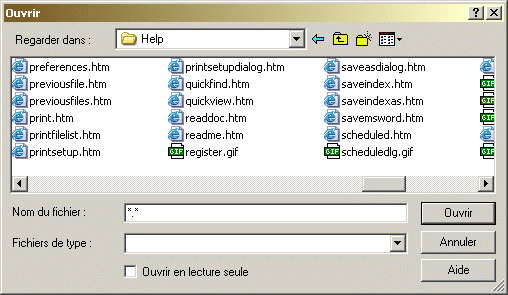
Puisque tous les textes à indexer se trouvent dans des documents ayant l'extension HTM, entrez alors "*.htm" (sans les guillemets) dans le champ Nom du fichier, puis cliquez sur le bouton Ouvrir. La précédente boîte de dialogue doit alors réapparaître, cette fois avec l'indication du chemin et le type d'extension de ces fichiers dans la zone de saisie. Cliquez OK pour ajouter ce chemin à la liste des fichiers à inclure.
Vous pourriez continuer ainsi d'ajouter des chemins de fichiers (ou des fichiers individuels) à la liste, mais pour le moment, c'est tout ce qui est nécessaire. Mais avant de lancer le processus d'indexation, nous pourrions au passage jeter un coup d'oeil aux autres pages présentes dans le dialogue des Propriétés d'Index. Pour y accéder, il suffit de cliquer sur les onglets en partie supérieure, soit : Exclure des fichiers, Options et Langue. La page Exclure des fichiers est identique à la page Inclure des fichiers, à ceci près, bien sûr, qu'elle sert à omettre des fichiers du processus d'indexation - précision bien utile pour éviter que l'index ne soit inutilement surchargé. Par exemple, nous pourrions avoir inclu "*. *" dans la liste des adresses de notre dossier d'aide, et ensuite avoir exclu "*.gif" pour éviter d'indexer les images. Il est habituellement recommandé d'être aussi précis que possible avec les chemins des fichiers à inclure plutôt que de trop compter sur la liste des exclusions.
La page des Options :
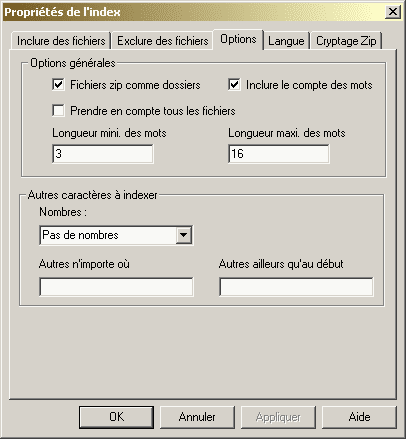
Cette page fournit un certain nombre de contrôles utiles concernant la façon dont vos fichiers seront indexés. Ces contrôles sont présentés en détail dans l'aide des options d'indexation, mais deux ou trois points méritent d'être soulignés dès à présent.
Si vous voulez indexer le contenu des fichiers ZIP (c.-à-d. des archives compressées), n'ajoutez pas une ligne "*.zip" dans la liste d'inclusion. Au lieu de cela, traitez les fichiers ZIP comme s'ils étaient des dossiers, et pour cela cochez Fichiers zip comme dossiers. (Ce n'est pas nécessaire dans le présent exemple.)
Lorsque l'option Prendre en compte tous les fichiers est cochée, les fichiers qui ne sont pas indexés verront tout de même leur nom, taille, date de modification, etc. intégrés dans l'index. Dans notre exemple, cela signifierait que tous les fichiers d'images seraient intégrés dans l'index et nous pourrions les rechercher par leur nom - bien que leur contenu n'ait pas été indexé. Lorsque cette option est cochée, Wilbur inclut tous les fichiers dans tous les sous-répertoires du dossier spécifié dans la liste d'inclusion. Dans le cas qui nous occupe, ce serait seulement le dossier d'aide de Wilbur. Si vous aviez voulu seulement indexer les caractéristiques de tous les fichiers de votre disque dur, mais pas leur contenu, vous auriez pu (avec cette option cochée) limiter votre liste d'inclusion avec quelque chose comme : "C:\*.xxx", en vous assurant qu'aucun fichier ne porte cette extension .xxx sur le volume C. Mais nous pouvons laisser ceci de côté pour le moment.
Enfin, dans le traitement des "Autres caractères à indexer", choisissez Nombres n'importe où dans la liste déroulante des nombres.
Nous pouvons maintenant construire l'index : cliquez sur OK en bas de la boîte de dialogue pour que Wilbur commence à parcourir vos fichiers, puis confirmez votre désir de (re)construire l'index. La barre d'état située en bas de la fenêtre de Wilbur vous informe des opérations en cours... mais avec un peu de chance, elles défileront si rapidement que vous pourrez pas vraiment les lire, et l'index sera prêt en quelques secondes. Lorsque l'index aura été entièrement construit, une boîte de dialogue apparaîtra alors avec les statistiques concernant ce qui a été indexé et vous demandera si vous souhaitez enregistrer l'index tout de suite. Cliquez sur oui et tapez ensuite un nom approprié, comme "aide", puis confirmez en cliquant sur le bouton Enregistrer. Par défaut les index de Wilbur sont enregistrés dans le sous-dossier des index de votre dossier Wilbur. Le fichier de contrôle a l'extension WIL, mais plusieurs fichiers complémentaires sont aussi créés avec le même nom de racine (avec une autre extension). Si vous souhaitez déplacer votre index dans un autre dossier, tous les fichiers complémentaires doivent être déplacés en même temps.
Retour à "Pour commencer"
|